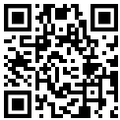
扫码登录深圳特区便民网
PhotoShop是每个摄影爱好者都离不开的得力助手,恰到好处的后期能够使作品画龙点睛,而如何使用这项工具,就成了我们后期学习关键。尽管已经有许多后期教程讲解PhotoShop的使用,但今天要说的5个小技巧,说不定能够让你的操作效率翻倍! 1在PhotoShop外选取颜色 『吸管工具』是新手们经常会用到的基础工具,主要作用是为后续操作吸取颜色,一般的操作都是在PS的窗口内进行。  但如果你想要吸取别的图片怎么办?还要将图片导入PS中才能操作吗?No!使用吸取工具时,在PS窗口内按住鼠标左键,然后移出窗口就可以进行窗外取色了。  2打开双窗口 在对画面进行精细调整的时候,既要关注细节微调,又得考虑整体效果,所以常常要反复拉伸放大比例。现在,你不用这么麻烦了,选择『窗口-排列-为“XXX”新建窗口』: 

 3转黑白,改变色彩明度 当你想要改变画面中某一种颜色的明度时,有一个投机取巧的快捷方法,首先将照片『转黑白』: 
 
 4对图层的快捷操作 [ ]两个键分别与Alt键、Ctrl键的组合,可以直接对图层进行选择操作,解放了鼠标的来回移动。 
 5快捷复制图层 当我们想要复制图层时,可以直接按住Alt,然后左键拖动图层即可,再也不用在窗口右侧点击操作了。  |